平面上に作った2Dパターンを3Dサーフェス上にマッピングする際、マッピング対象のサーフェスはトリムされていない状態の物を指定する必要があります。
分割やトリムコマンドでトリムされた状態のサーフェスにMap to Surafaceコンポーネントにつなぐとエラーになります。
車のモデリングデータは随所にトリムされたサーフェスが張られていることが多いので、この問題に直面することが時たまあるわけです。
この問題の対処法の一つは、サーフェスをRhinoもしくはAliasなどの他のCAD上でアントリムを実行し、トリムする前の状態に戻すことです。
また、アントリムが難しい場合(サーフェスの数が多くてアントリムしても整合が取れない場合など)は、新たに一枚のサーフェスをほぼ同等の寸法精度で作り直す方法が次に考えられます。
ここでは、なるべく簡単に張りなおす方法を紹介します。
大抵の場合、ライノ上で作業したほうが早くて確実なんですが、Grasshopperの勉強も兼ねて、コンポーネントで組んでみることにしました。
Step.1 データの準備
・今回のサンプルとして、トリムされた9枚のサーフェスを用意しました。上のサーフェスすべてがパターンを配置する範囲とします。大きなサーフェスからパターンを配置する範囲を切り抜いた状態を想定しています。Step.2 結合してオープンエッジが無いかチェック
・Rhino上で、すべてのサーフェスを結合コマンドでくっつけた後、「解析→エッジツール→エッジの表示」とたどって実行します。・ピンク色が外周のみ表示されていればOKです。もしサーフェス同士の境界部分もピンク色で表示されたら、それは隙間が出来ていることになり、この後の工程でエラーとなりますので、表示オプション→単位とたどり、絶対許容差を少し大きくするか、あるいはもう1度新しくサーフェスを張り直し、オープンエッジが外周部のみの状態にします。
Step.3 Grasshopperに取り込む
・結合したサーフェスをGrasshopperに取り込みます。結合した状態のサーフェスは、Grasshopper上ではBrepというデータ形式になります(ポリサーフェスに近いイメージです。個々のサーフェス情報は保存されています)。・取り込んだ状態の中身は、Reference BrepもしくはOpen Brepが一個のみが正しい状態です(複数のサーフェスを取り込んだ時は、Brep Joinコンポーネントを使って結合します)。複数のBrepが表示されてしまうのは結合されていない状態ですので、Step.2に戻ってオープンエッジが表示されないか確認します。
Step.3 外周の曲線を求める
・Brep Edgeコンポーネントにつないで各サーフェスのエッジを取り出します。・En出口のカーブデータをJoin Curvesコンポーネントにつなげると、上の図のようにBrepの外周のみの閉曲線ができます。それを、Discontinuity、Shutterコンポーネントにつなげて4隅のコーナーで分解し、4つのエッジ曲線ができます。




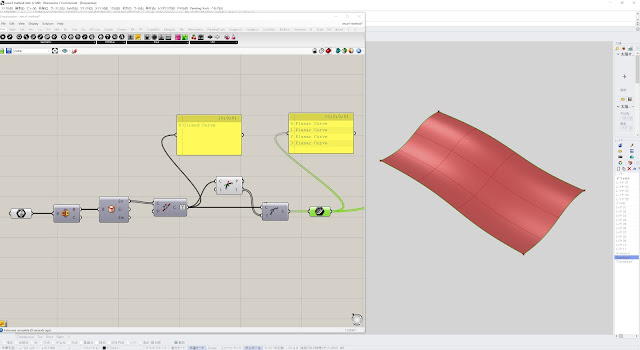
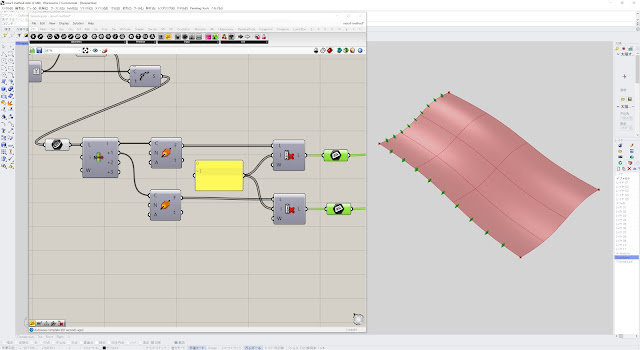







0 件のコメント:
コメントを投稿